кі„м—ҙн–үмӮ¬
к№ҖлӮҳнҳ„ н•ҷмғқ лё”лһңлҚ” нҠңнҶ лҰ¬м–ј 2. мәҗлҰӯн„° лҰ¬к№…
мӢңк°Ғл””мһҗмқёкіјм • к№ҖлӮҳнҳ„ н•ҷмғқмқҙ мүҪкі мһ¬лҜёмһҲкІҢ м•Ңл ӨмЈјлҠ” Blender 3D мәҗлҰӯн„° м• лӢҲл©”мқҙм…ҳ нҠңнҶ лҰ¬м–ј! 2нҺё мәҗлҰӯн„° лҰ¬к№…нҺё мһ…лӢҲлӢӨ. к№ҖлӮҳнҳ„ н•ҷмғқмқҖ 비мӢӨкё°м „нҳ•мңјлЎң мӢңк°Ғл””мһҗмқёкіјм •м—җ мһ…н•ҷн•ҙ көҗк°•мӮ¬лӢҳл“Өмқҳ мҲҳм—…мқ„ нҶөн•ҙ 3DмәҗлҰӯн„°л””мһҗмқёмқ„ мӢңмһ‘н•ҳкІҢ лҗҳм—ҲмҠөлӢҲлӢӨ. к№ҖлӮҳнҳ„ н•ҷмғқмқҙ л°°мҡҙ кІғмқ„ нҶ лҢҖлЎң лӢӨмӢң мүҪкІҢ м•Ңл ӨмЈјлҠ” лё”лһңлҚ” 3D мәҗлҰӯн„° м• лӢҲл©”мқҙм…ҳ! к°ҷмқҙ м•Ңм•„ліҙлҸ„лЎқ н•ҳкІ мҠөлӢҲлӢӨ.
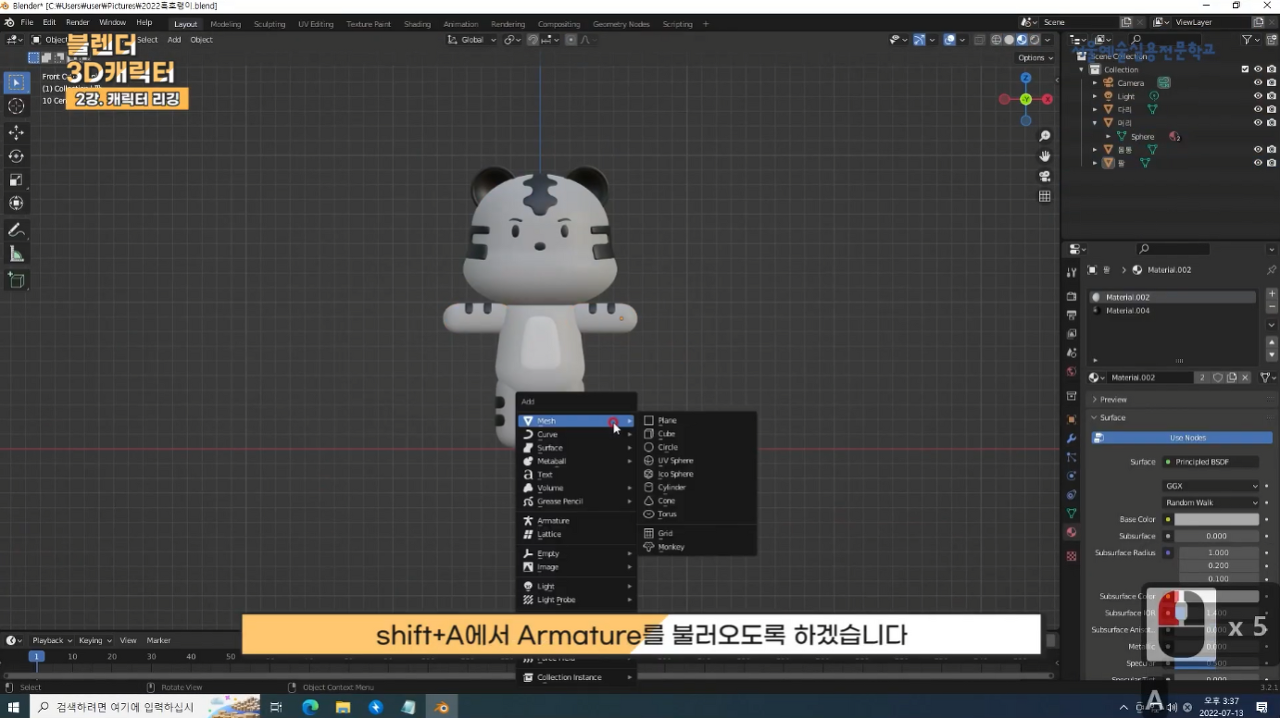
м ҖлІҲ мӢңк°„м—җ л§Ңл“Өм—ҲлҚҳ мәҗлҰӯн„°м—җ лјҲлҘј мӢ¬м–ҙмЈјм–ҙм„ң мӣҖм§ҒмқҙлҠ” кІғк№Ңм§Җ н•ҙліҙкІ мҠөлӢҲлӢӨ. Shift+Aм—җм„ң ArmatureлҘј л¶Ҳлҹ¬мҳөлӢҲлӢӨ. Edit лӘЁл“ңм—җм„ң лҸҷк·ёлқјлҜё л¶Җ분мқ„ мһЎкі лӢЁм¶•кё° EлЎң лҳҗ н•ҳлӮҳ мғқм„ұн•ҙмӨҚлӢҲлӢӨ. м—¬кё°м„ң лјҲк°Җ мһҳ м•Ҳліҙмқј л•ҢлҠ” мЈјнҷ© л„ӨлӘЁ Object Properties м—җм„ң Viewport > In Front лҲ„лҘҙл©ҙ м–ҙлҠҗ к°ҒлҸ„м—җм„ңл“ лјҲлҘј м•һм—җм„ң ліј мҲҳ мһҲмҠөлӢҲлӢӨ.
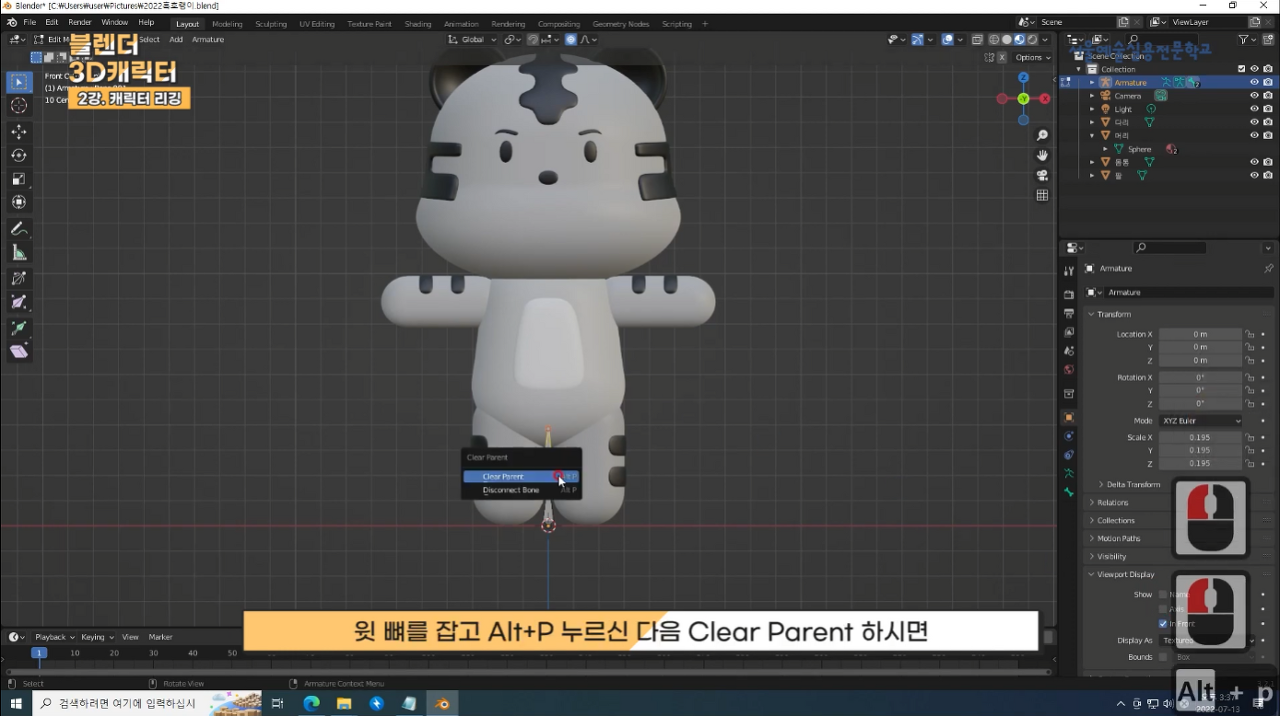
мң— лјҲлҘј мһЎкі Alt+P лҲ„лҘё лӢӨмқҢ Clear Parent н•ҳл©ҙ м•„лһ« лјҲмҷҖ 분лҰ¬ мӢңнӮ¬ мҲҳ мһҲмҠөлӢҲлӢӨ. мң— лјҲлҘј лӢЁм¶•нӮӨ EлЎң м—үлҚ©мқҙ, л°° к°ҖмҠҙ, лЁёлҰ¬лҘј л§Ңл“Өм–ҙмЈјлҸ„лЎқ н•©лӢҲлӢӨ. м•„лһҳ лјҲлҠ” мӨ‘мӢ¬м¶•мқҙлқјкі мғқк°Ғн•ҳкі нҢ”кіј лӢӨлҰ¬лјҲлҘј лӘёнҶөлјҲм—җ м—°кІ°мқ„ н•ҙмӨ„кұҙлҚ° мҳӨлҘёмӘҪ мғҒлӢЁм—җ мһҲлҠ” XлҘј лҲҢлҹ¬м„ң MirrorлҘј мјңмЈјлҸ„лЎқ н•©лӢҲлӢӨ.
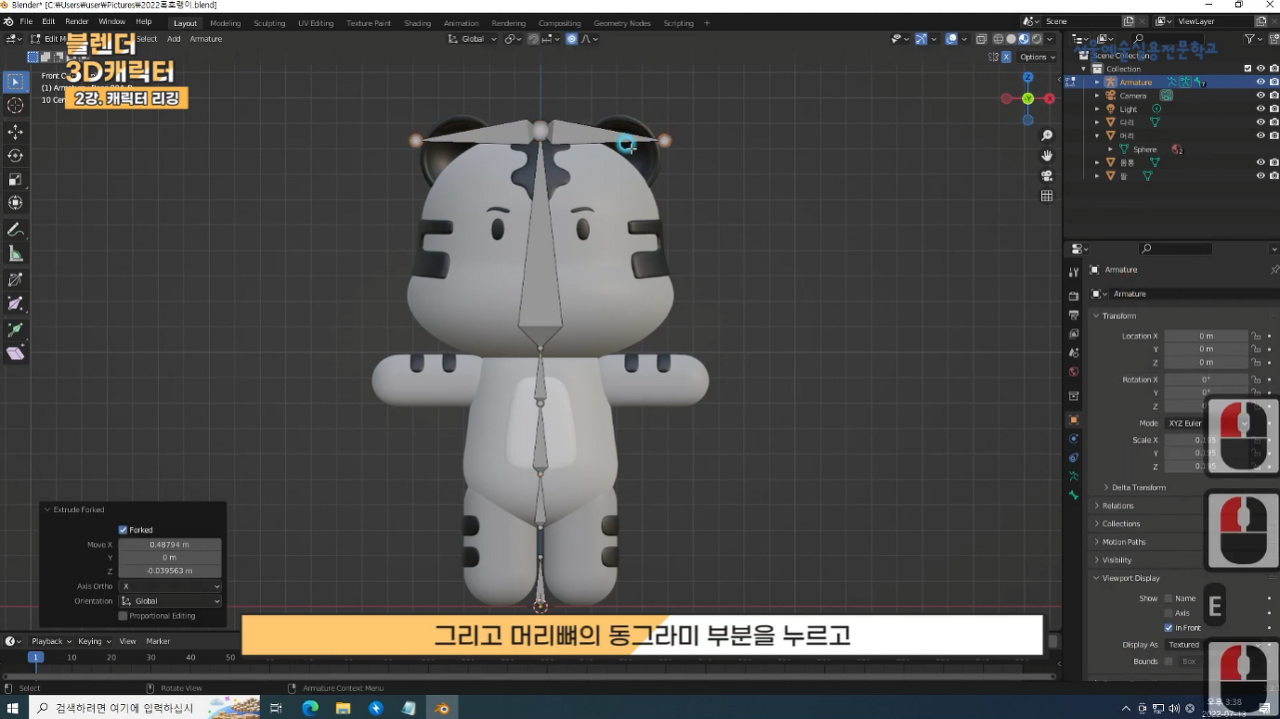
к·ёлӢӨмқҢ лЁёлҰ¬лјҲмқҳ лҸҷк·ёлқјлҜё л¶Җ분мқ„ лҲ„лҘҙкі Shift+EлҘј лҲ„лҘҙкІҢ лҗҳл©ҙ м–‘мӘҪмңјлЎң лјҲк°Җ лӮҳмҳөлӢҲлӢӨ. MirrorлҘј мјңлҶ“мңјл©ҙ л°ҳмӮ¬к°Җ лҗҳкё° л•Ңл¬ём—җ л‘җ лјҲмӨ‘м—җ н•ҳлӮҳл§Ң мһЎм•„м„ң м•„к№Ң 분лҰ¬н•ң кІғмІҳлҹј Alt+P > Clear Parent н•ҙмӨҚлӢҲлӢӨ. к·ёлҰ¬кі лӢЁм¶•нӮӨ GлҘј мқҙмҡ©н•ҙ нҢ”лЎң мҳ®кІЁмӨҖ лӢӨмқҢ лӘёнҶөмқҙлһ‘ м—°кІ°мқ„ н•ҳкё° мң„н•ҙ н•ңмӘҪ нҢ” лјҲлһ‘ к°ҖмҠҙ мӘҪ лјҲлҘј мһЎкі Ctrl+P > Keep Offset н•ҳл©ҙ м җм„ мңјлЎң м—°кІ°лҗҗлӢӨлҠ” кұё ліҙм—¬мӨҚлӢҲлӢӨ. к·ёлҹ¬кі лӢЁм¶•нӮӨ EлЎң нҢ”лјҲлҘј л§Ңл“Өм–ҙмӨҚлӢҲлӢӨ. лӢӨлҰ¬лҸ„ лҳ‘к°ҷмқҖ л°©лІ•мңјлЎң л§Ңл“Өм–ҙ мӨҚлӢҲлӢӨ.
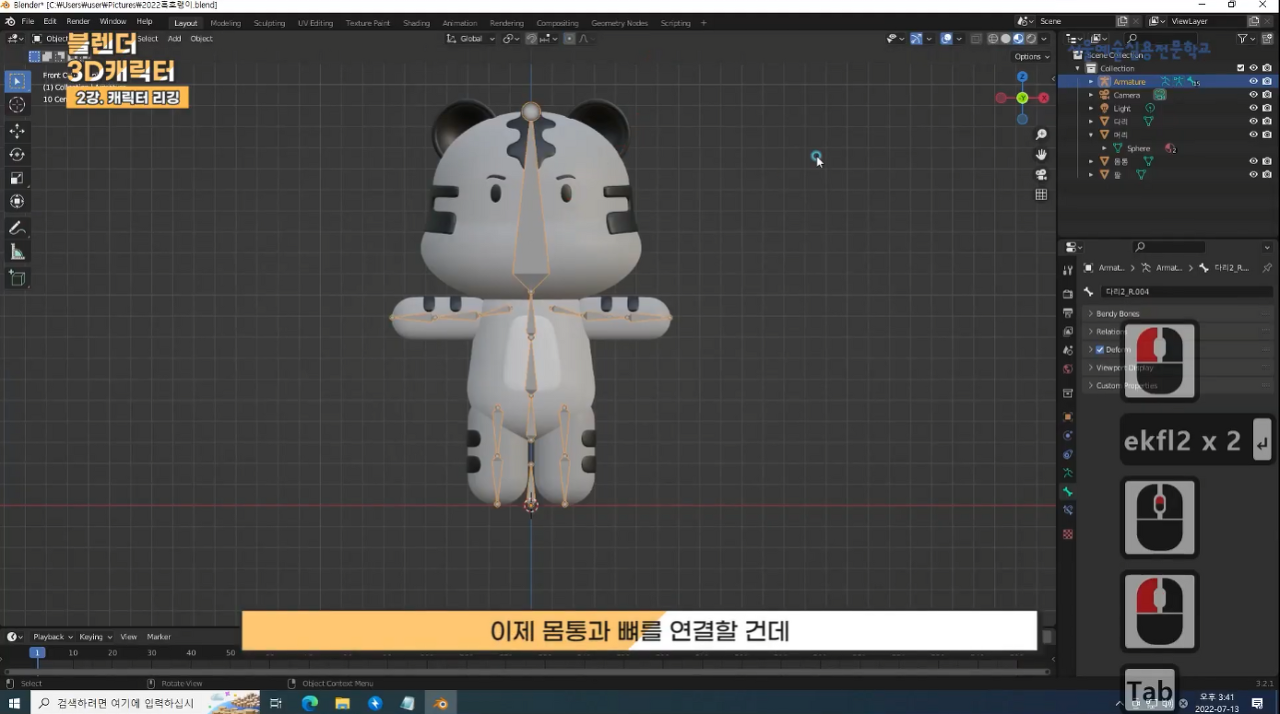
мқҙм ң лӘёнҶөкіј лјҲлҘј м—°кІ°н•ҙ мӨ„кұҙлҚ°мҡ”, мҳӨлёҢм қнҠё лӘЁл“ңм—җм„ң м–јкөҙмқ„ мһЎкі лјҲлҘј мһЎмқҖ л’Ө Ctrl+P н•ҙм„ң Armature Deform > With Automatic WeightsлҘј лҲҢлҹ¬мӨҚлӢҲлӢӨ. лӘёнҶө, нҢ”, лӢӨлҰ¬лҸ„ н•ҙмӨҚлӢҲлӢӨ. Automatic WeightsмқҖ лӘёнҶөкіј лјҲ м—°кІ°мқ„ м»ҙн“Ён„°м—җм„ң мһҗлҸҷмңјлЎң н•ҙмЈјлҠ” кІҒлӢҲлӢӨ. л•Ңл¬ём—җ м—°кІ°мқҙ мһҳ м•ҲлҗҳлҠ” л¶Җ분мқҙ мһҲкё° л•Ңл¬ём—җ мҲҳм •мқ„ н•ҙмӨҳм•ј н•©лӢҲлӢӨ. лјҲлҘј мһЎкі нҸ¬мҰҲ лӘЁл“ңлЎң к°Җл©ҙ л§ҲмқҢлҢҖлЎң мӣҖм§Ғмқј мҲҳ мһҲмҠөлӢҲлӢӨ.
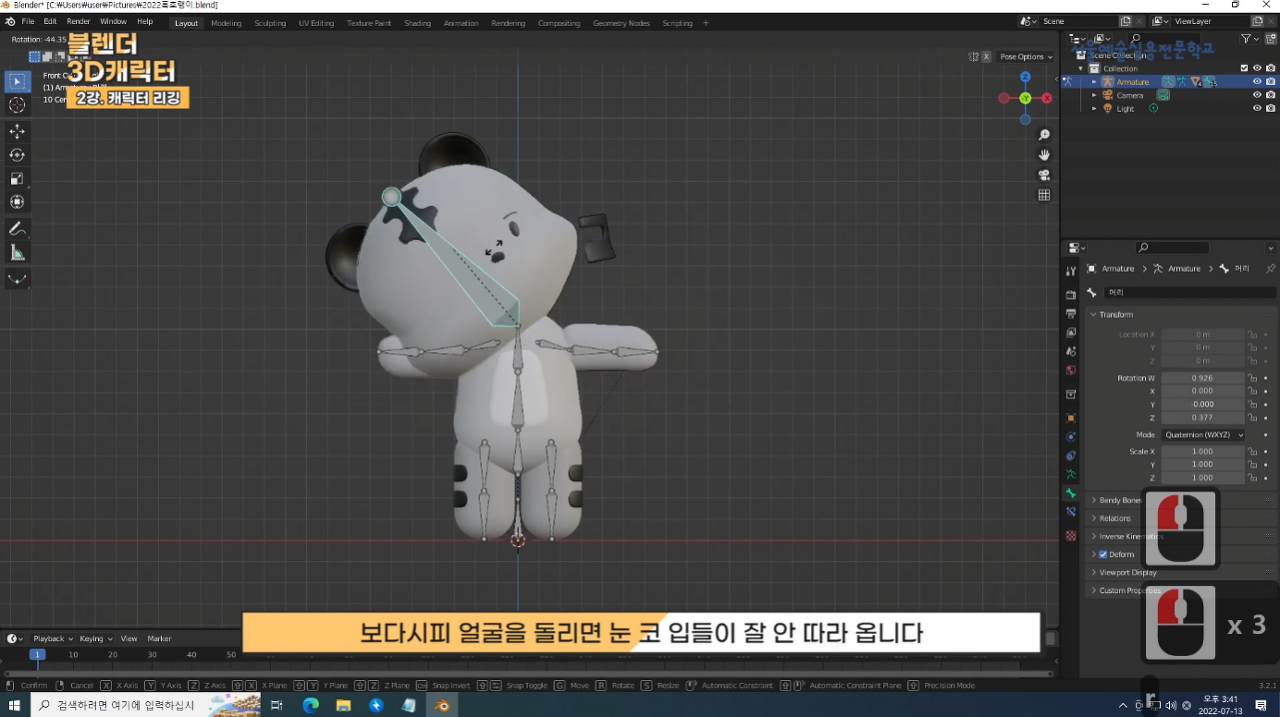
м–јкөҙмқ„ лҸҢлҰ¬л©ҙ лҲҲ мҪ” мһ…л“Өмқҙ мһҳ м•Ҳ л”°лқј мҳөлӢҲлӢӨ. мқҙкІғмқ„ мҲҳм •н•ҙ мЈјлҸ„лЎқ н• кұҙлҚ°мҡ”, лјҲ мһЎкі м–јкөҙ мһЎмқҖ л’Ө Weight PaintлЎң к°ҖмӨҚлӢҲлӢӨ. Weight PaintлҠ” л§җ к·ёлҢҖлЎң л¬ҙкІҢк°җмқ„ м§Ғм ‘ нҺҳмқёнҠём№ н•ҙм„ң м„Өм •н• мҲҳ мһҲлҠ” лӘЁл“ңмһ…лӢҲлӢӨ. нҢҢлһ‘мқҖ Weight 0, л№Ёк°•мқҖ Weight 1лЎң мҳҒн–Ҙмқ„ м–ҙлҠҗ м •лҸ„к№Ңм§Җ лҜём№ мҲҳ мһҲлҠ”м§Җ м„Өм •н• мҲҳ мһҲмҠөлӢҲлӢӨ.
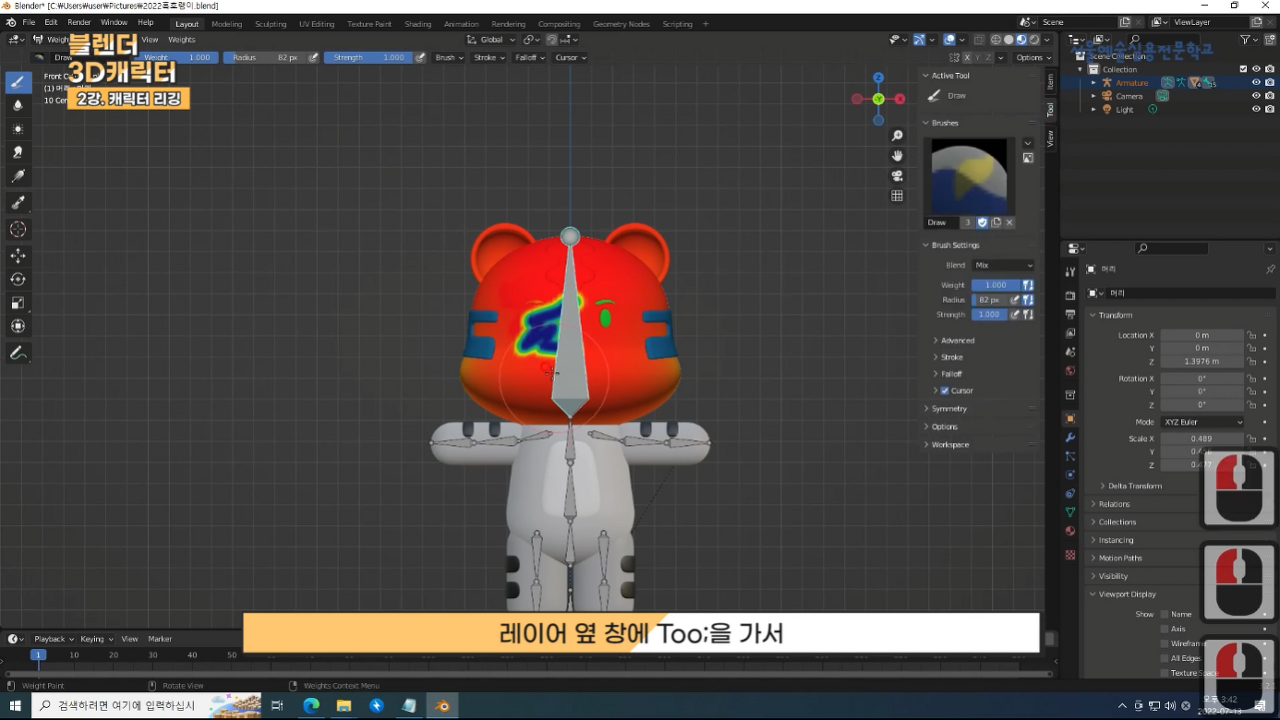
л Ҳмқҙм–ҙ мҳҶ м°Ҫм—җ Too;мқ„ к°Җм„ң Falloff Shapeмқ„ ProjectлЎң л°”кҫёкі Advancedмқҳ Front&Faces мІҙнҒ¬ н•ҙм ңлҘј мӢңмјңмЈјл©ҙ н•ңмӘҪ л©ҙл§Ң м№ н•ҙм§ҖлҠ” кІҢ м•„лӢҢ л’ӨмӘҪлҸ„ лҸҷмӢңм—җ м№ н• мҲҳ мһҲмҠөлӢҲлӢӨ. к°Ғ л¶Җмң„лі„лЎң Weight PaintлҘј мҲҳм •н•ҙмӨҚлӢҲлӢӨ. мқҙл•Ң мғүм№ н•ҳкі лӮҳм„ң мҷјмӘҪ мғҒлӢЁм—җ Weights > SmoothлҘј мЈјл©ҙ лҚ” л¶Җл“ңлҹ¬мҡҙ мӣҖм§Ғмһ„мқ„ мӨ„ мҲҳ мһҲмҠөлӢҲлӢӨ.
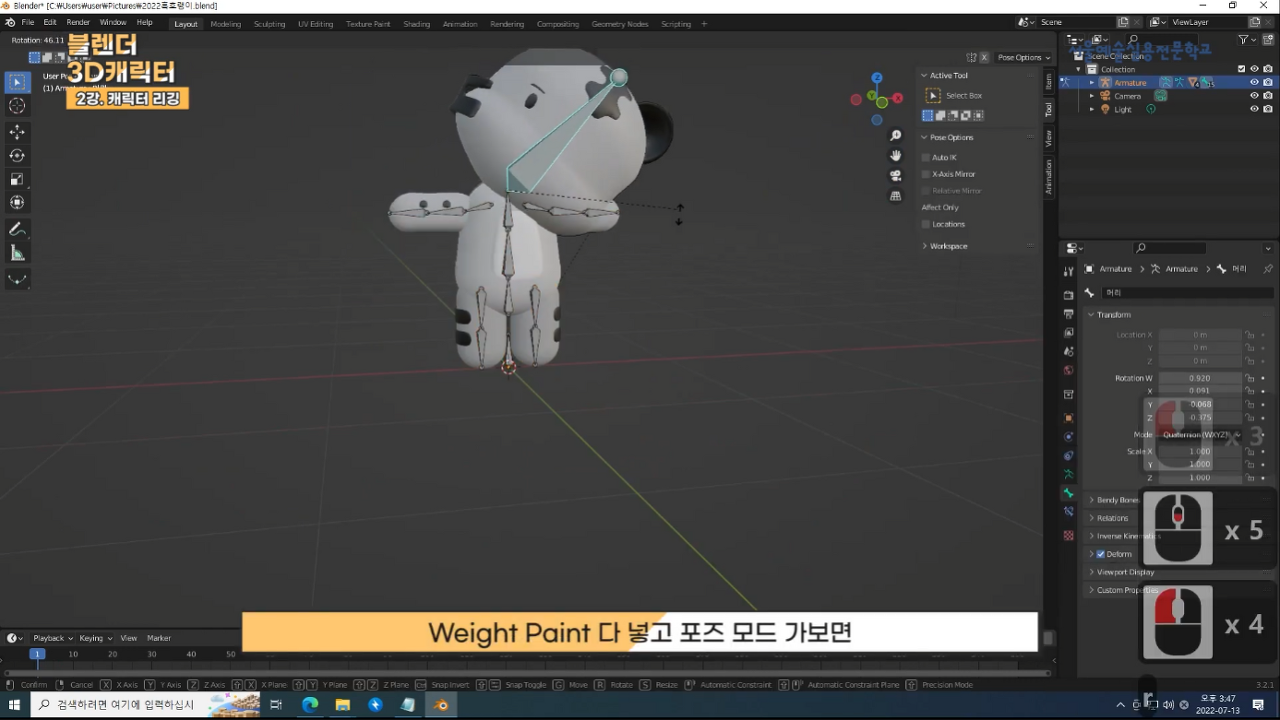
Weight Paint лӢӨ л„Јкі нҸ¬мҰҲ лӘЁл“ңм—җ к°Җліҙл©ҙ м•„м§Ғ м ңлҢҖлЎң м•Ҳ лҸҢм•„к°ҖлҠ” кұё ліј мҲҳ мһҲмҠөлӢҲлӢӨ. л§Ҳм§Җл§үмңјлЎң лӘёнҶөмқҳ нҠ№м • л¶Җмң„мҷҖ нҠ№м • лјҲлҘј м§Ғм ‘ м—°кІ°н•ҙ мӨ„кұҙлҚ°мҡ”, лЁёлҰ¬лҘј лҲ„лҘҙкі мҙҲлЎқмғү мӮјк°Ғнҳ• Object Data Propertiesм—җ к°Җл©ҙ лЁёлҰ¬м—җ мҳҒн–Ҙмқ„ мЈјлҠ” лјҲл“Өмқҙ лӮҳмҷҖмһҲлҠ”кұё ліј мҲҳ мһҲмҠөлӢҲлӢӨ. лӢӨмӢң нҸ¬мҰҲ лӘЁл“ңм—җ к°Җм„ң лЁёлҰ¬лҘј лҸҢл Өліҙл©ҙ м ңлҢҖлЎң лҸҢм•„к°ҖлҠ” кұё ліј мҲҳ мһҲмҠөлӢҲлӢӨ.

м ңлҢҖлЎң м•Ҳ лҸҢм•„к°ҖлҠ” кІҪмҡ° Weight PaintлҘј мғҒм„ён•ҳкІҢ мӨҳм•ј н•©лӢҲлӢӨ. лӢӨмӢң м •мһҗм„ёлЎң л§Ңл“ңлҠ” лІ•мқҖ нҸ¬мҰҲ лӘЁл“ңм—җм„ң лјҲлҘј м „мІҙм ҒмңјлЎң мһЎкі Alt+RлҘј лҲ„лҘҙл©ҙ лҗ©лӢҲлӢӨ. лҰ¬к№…мқҖ м—¬кё°м„ң л§Ҳл¬ҙлҰ¬мһ…лӢҲлӢӨ. лӢӨмқҢ 3к°• м• лӢҲл©”мқҙм…ҳкіј 4к°• мЈјмң„ мӮ¬л¬јмқҖ нӣЁм”¬ мү¬мҡ°лӢҲ лӢӨмқҢм—җ л§ҢлӮҳліҙлҸ„лЎқ н•ҳкІ мҠөлӢҲлӢӨ.
-
 л””мһҗмқёмҳҲмҲ кі„м—ҙ UI л””мһҗмқё мҲҳм—… нҳ„мһҘ
л””мһҗмқёмҳҲмҲ кі„м—ҙ UI л””мһҗмқё мҲҳм—… нҳ„мһҘ
-
 컬лҹ¬лҰ¬мҠӨнҠё мһҗкІ©мҰқ нҠ№к°• 진н–ү
컬лҹ¬лҰ¬мҠӨнҠё мһҗкІ©мҰқ нҠ№к°• 진н–ү
-
м„ёкі„ мң лӘ… лҜёлҢҖмқҳ кіөнҶөм җмқҖ мӢӨл¬ҙмӨ‘мӢ¬ мҲҳм—…!
-
 м·Ём—…мқ„ лҸ•лҠ” л””мһҗмқёмҳҲмҲ кі„м—ҙ мӮ°н•ҷнҳ‘л Ҙ лӘЁм•„ліҙкё°
м·Ём—…мқ„ лҸ•лҠ” л””мһҗмқёмҳҲмҲ кі„м—ҙ мӮ°н•ҷнҳ‘л Ҙ лӘЁм•„ліҙкё°
-
 л©”нғҖлІ„мҠӨ мӢңлҢҖ мң лӘ…н•ң м§Ғм—…кіј н•„мҡ”н•ң лҠҘл Ҙ
л©”нғҖлІ„мҠӨ мӢңлҢҖ мң лӘ…н•ң м§Ғм—…кіј н•„мҡ”н•ң лҠҘл Ҙ
-
м—ҳлҰ¬л©ҳнғҲ мҶҚ л””мһҗмқё мқҙм•јкё°
-
 л””мһҗмқҙл„Ҳл¶Җн„° мқјлҹ¬мҠӨнҠёл Ҳмқҙн„°к№Ңм§Җ мҡ°мҲҳ м„ л°° нҷңлҸҷ лӘЁмқҢ
л””мһҗмқҙл„Ҳл¶Җн„° мқјлҹ¬мҠӨнҠёл Ҳмқҙн„°к№Ңм§Җ мҡ°мҲҳ м„ л°° нҷңлҸҷ лӘЁмқҢ
-
 кІҢмһ„мқјлҹ¬мҠӨнҠёкіјм • мЎём—…мғқ нҸ¬нҠёнҸҙлҰ¬мҳӨ м•Ңм•„ліҙкё°
кІҢмһ„мқјлҹ¬мҠӨнҠёкіјм • мЎём—…мғқ нҸ¬нҠёнҸҙлҰ¬мҳӨ м•Ңм•„ліҙкё°
-
мҠӨнҸ¬мё лҸ„ көҝмҰҲл№Ё? мқҙмғү м•јкө¬ көҝмҰҲ м•Ңм•„ліҙкё°
-
 лҸ„мӢңкі„нҡҚкіјм—җм„ң мӢңк°Ғл””мһҗмқҙл„ҲлЎң! кіөлӘЁм „ лӢӨкҙҖмҷ• л°•лҸҷнҳң н•ҷмғқ мқён„°л·°
лҸ„мӢңкі„нҡҚкіјм—җм„ң мӢңк°Ғл””мһҗмқҙл„ҲлЎң! кіөлӘЁм „ лӢӨкҙҖмҷ• л°•лҸҷнҳң н•ҷмғқ мқён„°л·°
-
 м„ңмҡёмҳҲмҲ мӢӨмҡ©м „л¬ён•ҷкөҗ кІҢмһ„мқјлҹ¬мҠӨнҠёкіјм • кі 3 мҲҳн—ҳмғқ мһ…н•ҷ мғҒлӢҙ мӨ‘
м„ңмҡёмҳҲмҲ мӢӨмҡ©м „л¬ён•ҷкөҗ кІҢмһ„мқјлҹ¬мҠӨнҠёкіјм • кі 3 мҲҳн—ҳмғқ мһ…н•ҷ мғҒлӢҙ мӨ‘
-
 YGк°Җ л§Ңл“ м•„нҠёл Ҳмқҙлё” PEECES м•Ңм•„ліҙкё°
YGк°Җ л§Ңл“ м•„нҠёл Ҳмқҙлё” PEECES м•Ңм•„ліҙкё°
-
 к°Җкө¬лҸ„ 3D л””мһҗмқё, мқҙмјҖм•„ мҪ”лҰ¬м•„, мқҙмјҖм•„ нҒ¬л Ҳм•„нӢ°лёҢ м¶ңмӢң
к°Җкө¬лҸ„ 3D л””мһҗмқё, мқҙмјҖм•„ мҪ”лҰ¬м•„, мқҙмјҖм•„ нҒ¬л Ҳм•„нӢ°лёҢ м¶ңмӢң
-
AI мӢңлҢҖк°Җ мҳЁлӢӨ, AIмҶҢлқјм—җ лҢҖн•ң лңЁкұ°мҡҙ кҙҖмӢ¬
-
л””мһҗмқҙл„Ҳлқјл©ҙ л°°мӣҢм•ј н•ҳлҠ” н”„лЎңк·ёлһЁ лӘЁмқҢ
-
л©”нғҖлІ„мҠӨ мӢңмһҘм—җ л“Өм–ҙм„ңлҠ” м•„мқҙл“Ө. мң м№ҳмӣҗ, м–ҙлҰ°мқҙ집 көҗмңЎ нҷ•лҢҖ





















